暗号化されたメッセージ用の証明書をインストールする方法
暗号化されたメッセージを送受信するための証明書をインストールする手順の概要を次に示します。
解読に使用する証明書を証明書ストアにインストールするには
暗号化に使用する証明書を証明書ストアにインストールするには
暗号化されたメッセージを受信するために BizTalk ホストを構成するには
Note
署名および解読操作の両方に 1 つの証明書を使用することも、機能ごとに 1 つの証明書を使用することもできます。
解読証明書を証明書ストアにインストールするには
organizationの管理者は、BizTalk Serverが使用できるように、証明機関 (CA) からの暗号化用の秘密公開キー ペアを要求します。
管理者が、パートナー A に暗号化用の公開キーを送信します。
BizTalk Server で、パートナー A からメッセージを受信するハンドラーを実行中のホスト インスタンスにサービス アカウントとしてログオンします。サービス アカウントの個人用ストアに、メッセージを解読するための BizTalk Server 秘密キー証明書をインストールします。 次の図に、証明書をインストールする証明書ストアを示します。
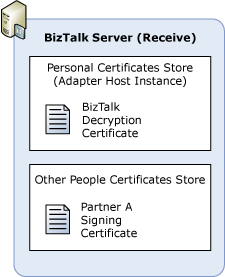
パートナー A で、パートナー A に送信したメッセージを暗号化できるように、適切なストアに BizTalk Server の公開キー証明書をインストールします (パートナー A が Windows 2000 Server、Windows Server 2003、Windows Server 2008 SP2 を使用している場合は、公開キーをその他のPeople ストアにインストールします)。
暗号化証明書を証明書ストアにインストールするには
パートナー A が、CA に対して暗号化のための公開キーと秘密キーのペアを要求します。
パートナー A が、メッセージを解読するための秘密キー証明書を適切なストアにインストールします (パートナー A が Windows 2000 Server、Windows Server 2003、Windows Server 2008 SP2 を使用している場合は、個人用証明書ストアに秘密キーをインストールします)。
パートナー A に送信したメッセージの暗号化のための公開キーが、パートナー A から送信されます。
BizTalk Server で、パートナー A にメッセージを送信するハンドラーを実行中のホスト インスタンスがあるサーバーにログオンします。パートナー A に送信したメッセージの暗号化に使用する、パートナー A の公開キー証明書を "その他のユーザー" ストアにインストールします。 次の図に、証明書をインストールする証明書ストアを示します。
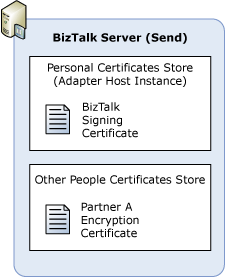
暗号化されたメッセージを受信するために BizTalk ホストを構成するには
[スタート] ボタンをクリックし、[すべてのプログラム] をポイントし、[Microsoft BizTalk Server 20xx] をポイントして、[BizTalk Server管理] をクリックします。
BizTalk Server管理コンソールで、[プラットフォームの設定] を展開し、[ホスト] を展開します。
右側のウィンドウで、暗号化されたメッセージを受信するためのハンドラーである BizTalk ホストを右クリックし、[ プロパティ] をクリックします。
[ ホストのプロパティ ] ダイアログ ボックスで、[ 証明書] をクリックし、[ 参照] をクリックします。
[ 証明書の選択 ] ダイアログ ボックスで、インストールした暗号化解除証明書を選択し、すべてのダイアログ ボックスを閉じます。
Note
詳細については、「 ホストのプロパティを変更する方法」を参照してください。
次の手順
暗号化されたメッセージを受信するパイプラインを作成する方法については、「暗号化されたメッセージを受信するためのBizTalk Serverを構成する方法」を参照してください
暗号化されたメッセージを送信するパイプラインを作成する方法については、「暗号化されたメッセージを送信するためのBizTalk Serverを構成する方法」を参照してください。